SolidWorks中拉伸切除命令怎样使用
来源:网络收集 点击: 时间:2024-08-12【导读】:
SolidWorks作为机械工程三维建模软件中使用非常广泛的一个软件,功能强大,简单易学,操作方便,对于每一个工程师或设计师来说都是必须掌握的必不可少的一个软件。其中拉伸切除命令也是经常会用到的一个命令,拉伸切除与拉伸不同,这篇文章就向大家介绍一下拉伸切除命令的应用。工具/原料moreSolidWorks 2014电脑方法/步骤1/5分步阅读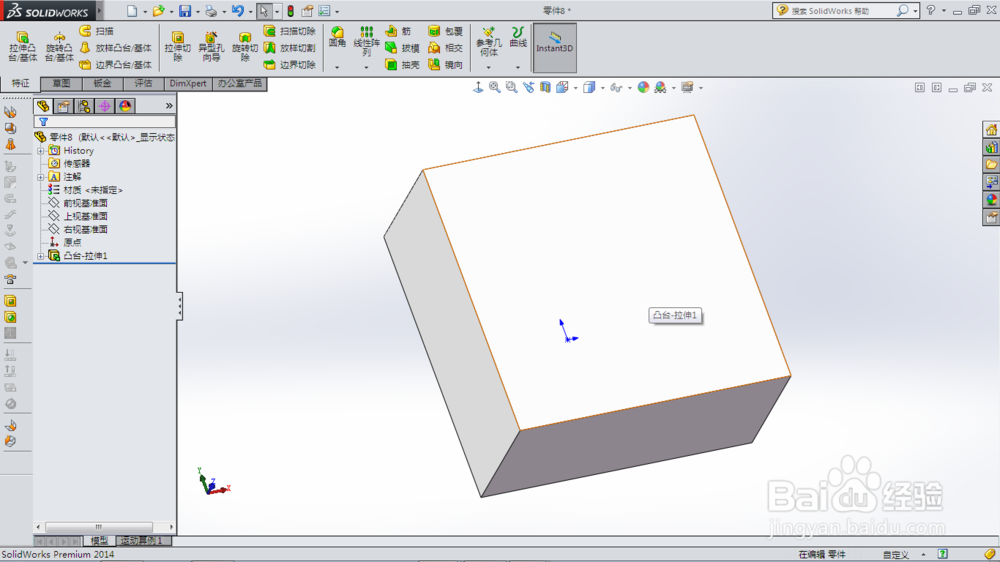 2/5
2/5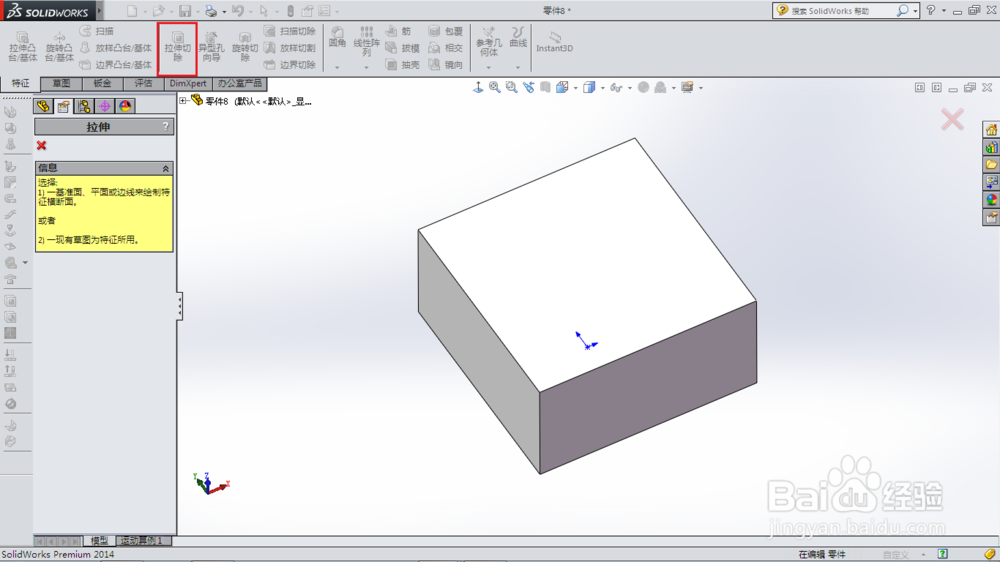
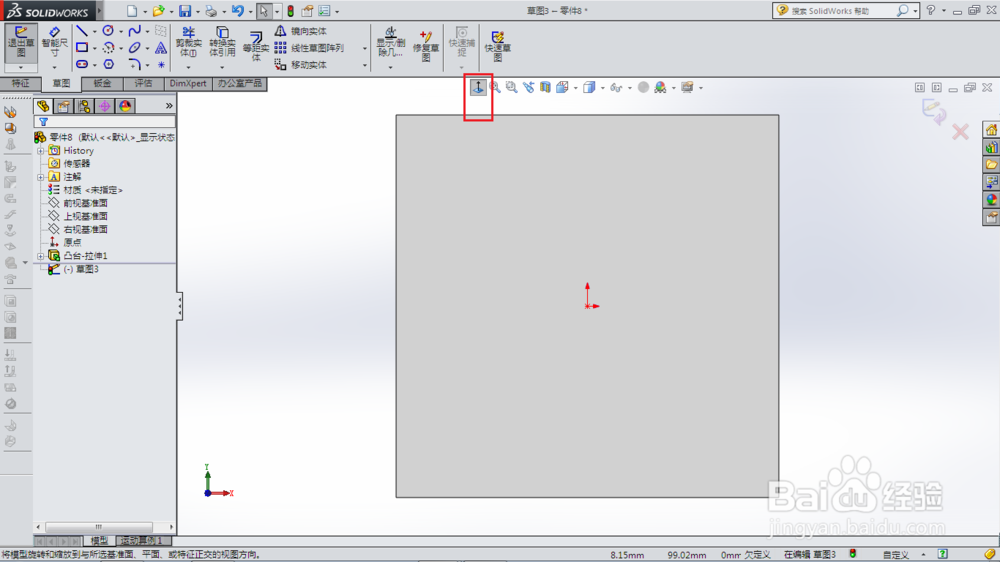 3/5
3/5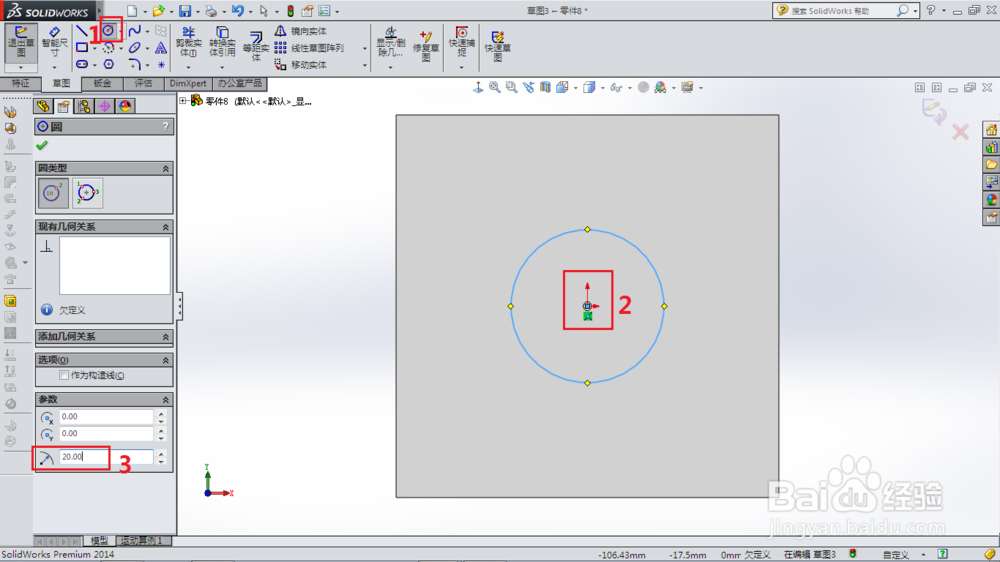 4/5
4/5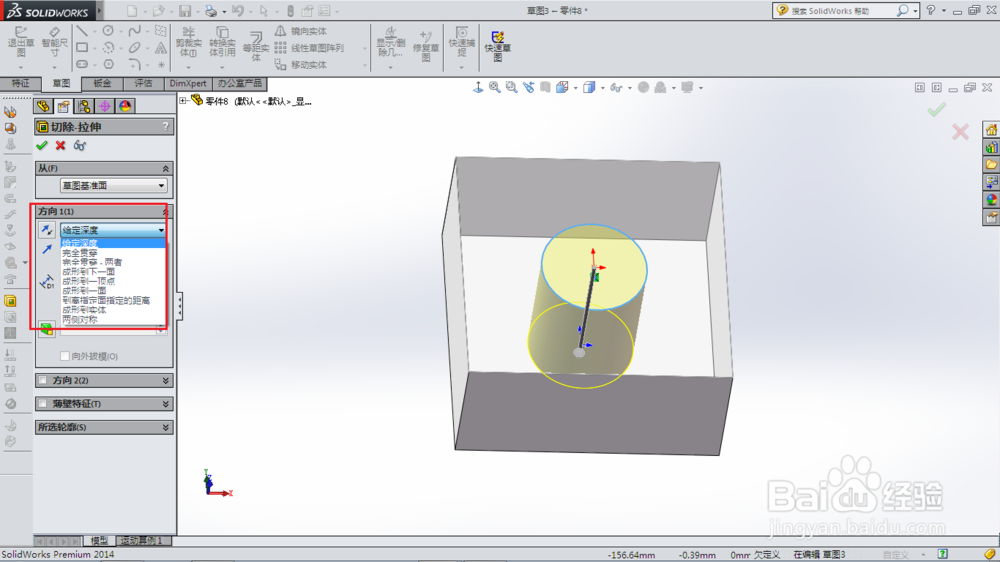
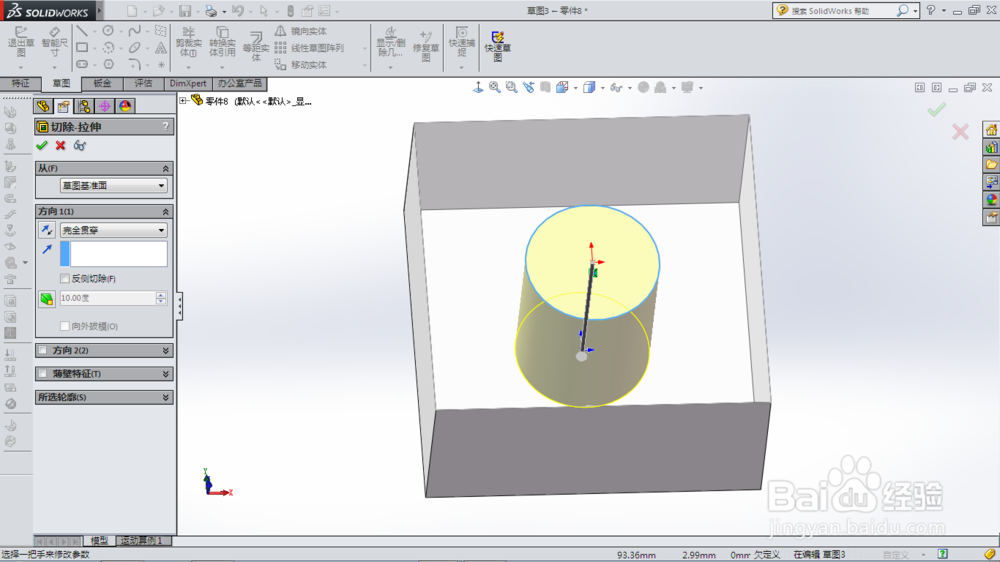 5/5
5/5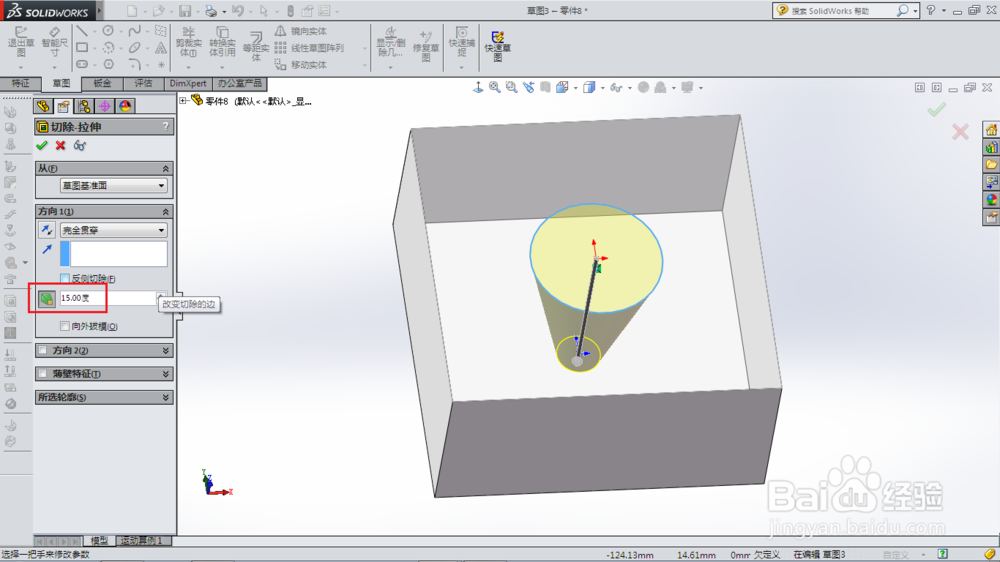
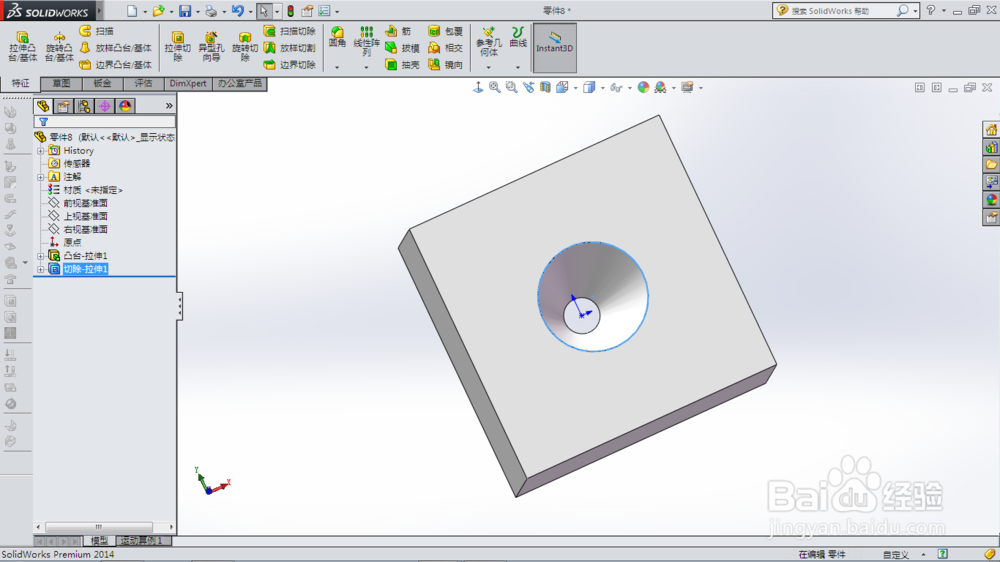 注意事项
注意事项
本文以在一个立方体方块零件表面进行拉伸切除圆锥体为例,立方体方块零件图形如下。
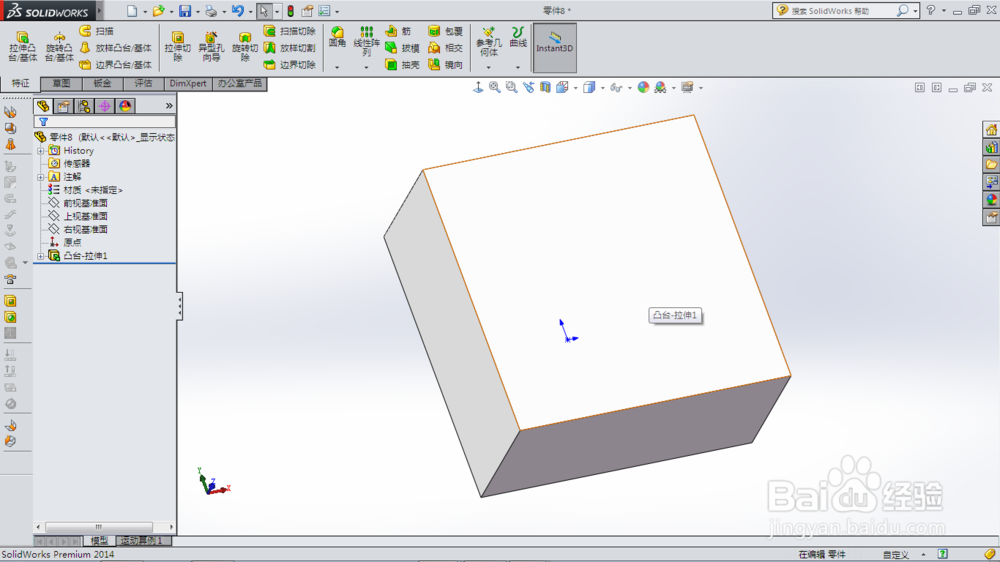 2/5
2/5点击拉伸切除命令,再点击方块零件上表面,以上表面为基准面来绘制草图。此时已经进入草图绘制界面,点击正视于命令,效果图如下。
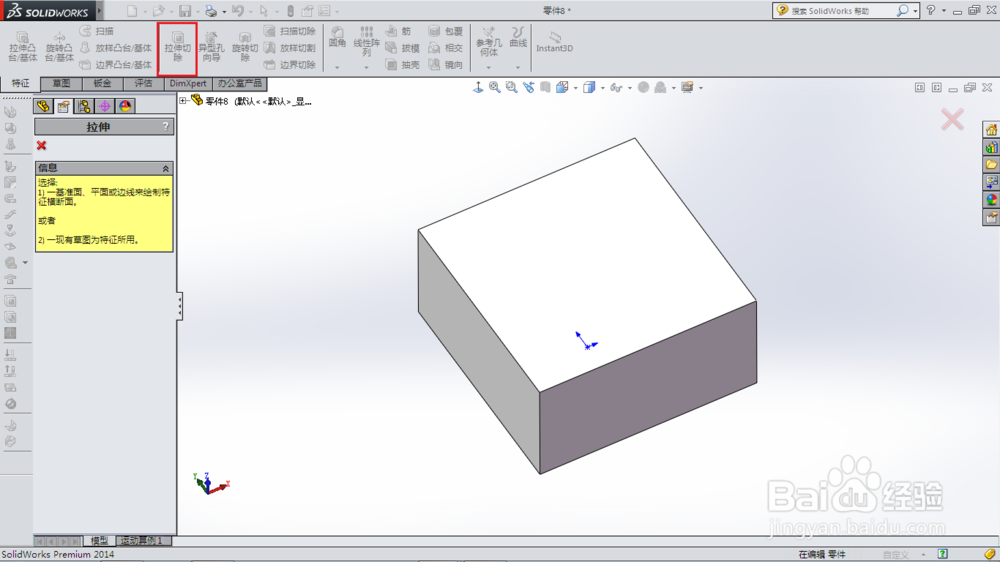
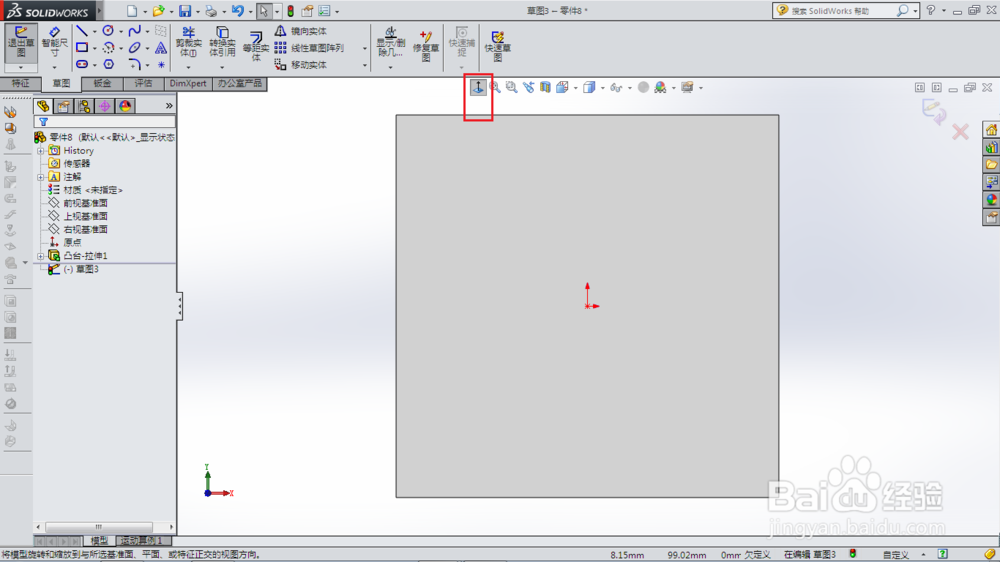 3/5
3/5点击草图中绘制圆命令,默认是以圆心和圆上一点的方式来绘制圆,点击坐标原点,以坐标原点为圆心,输入半径为20mm,点击确定,完成草图绘制。
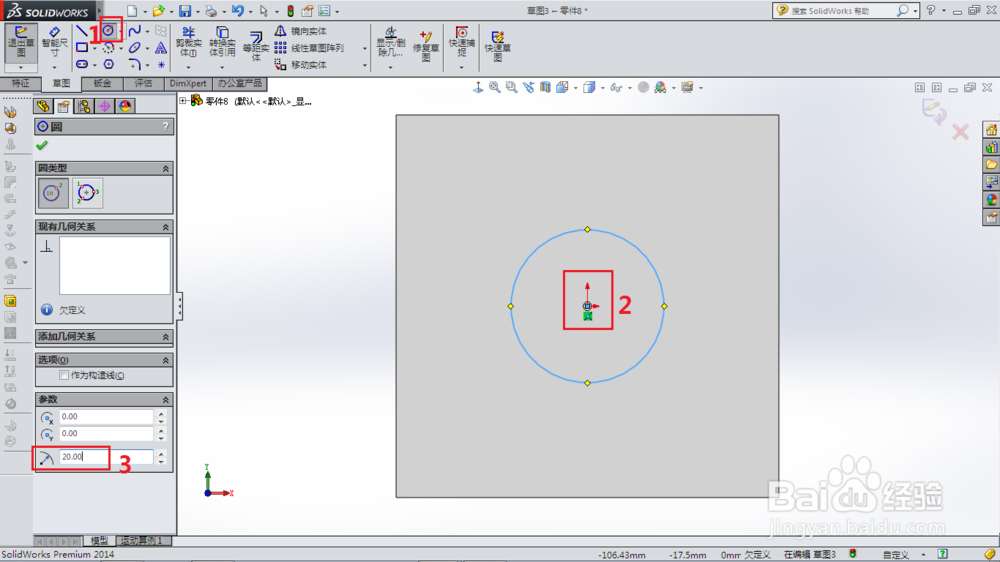 4/5
4/5退出草图后,进入零件特征编辑界面,在方向1菜单下拉选项中有多种拉伸切除方式,可根据实际情况来选择。本文以完全贯穿为例来说明。
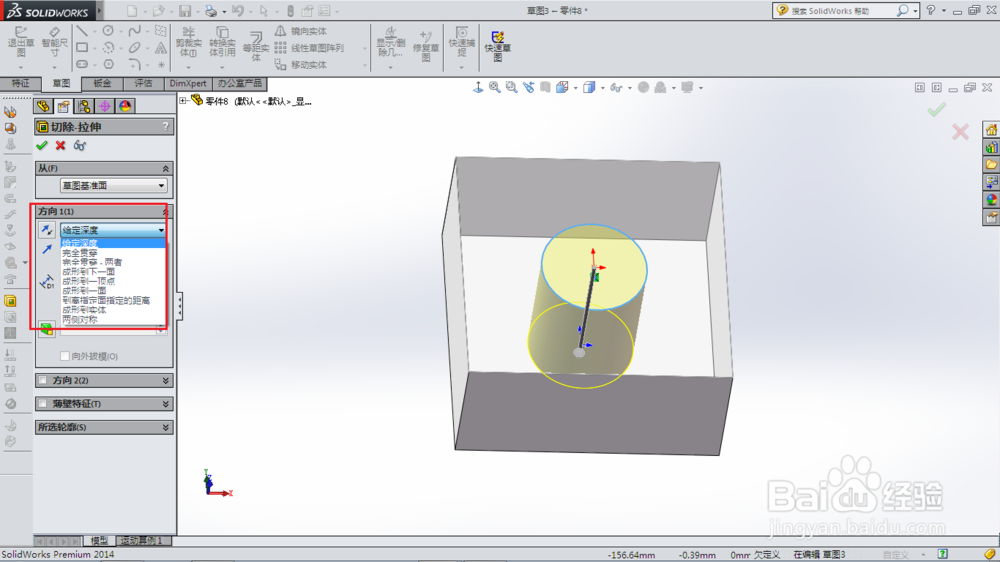
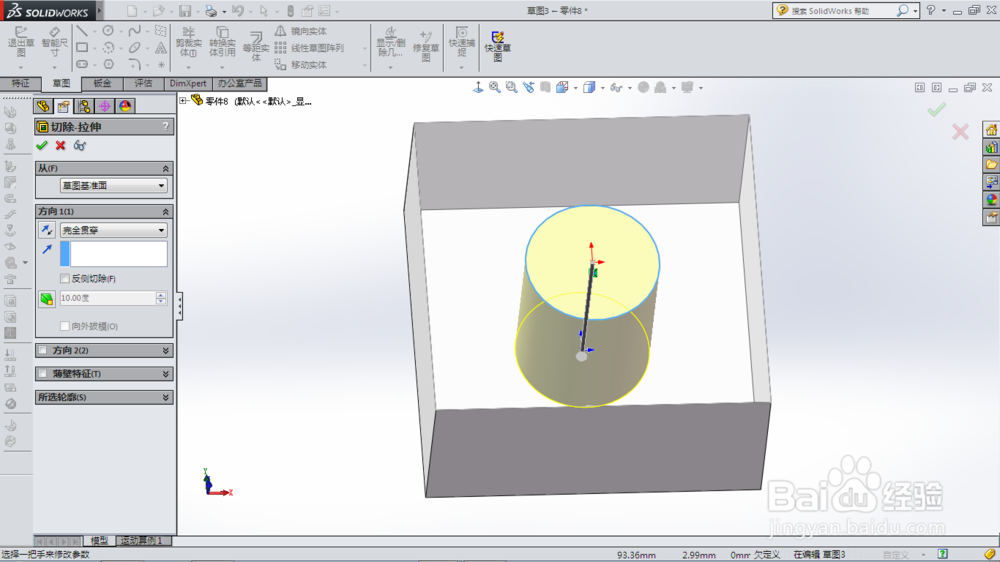 5/5
5/5拉伸切除也可以进行拔模斜度选择,点击拔模斜度按钮,输入拔模斜度15°,点击确定,进行锥体形状拉伸切除特征的零件图就完成了。
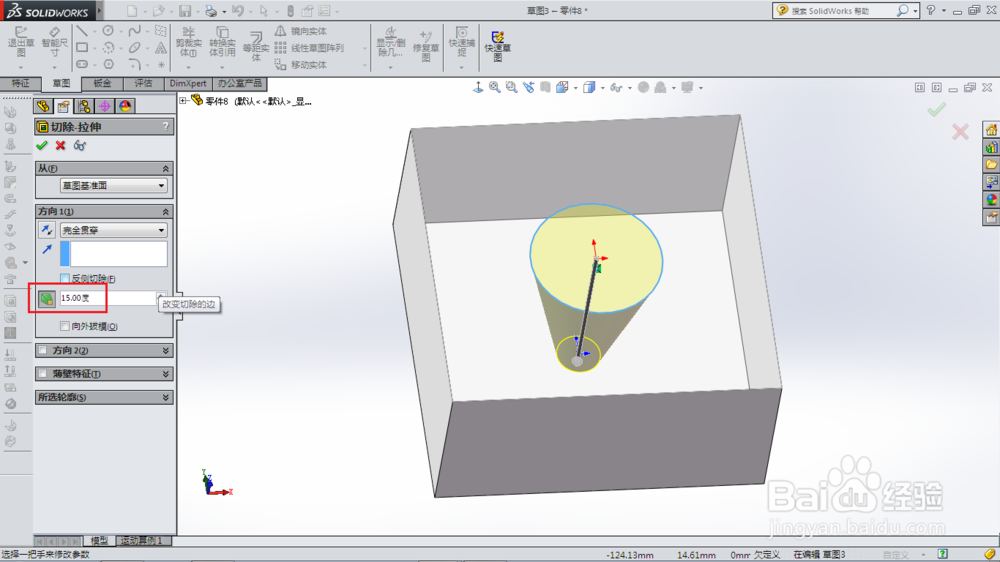
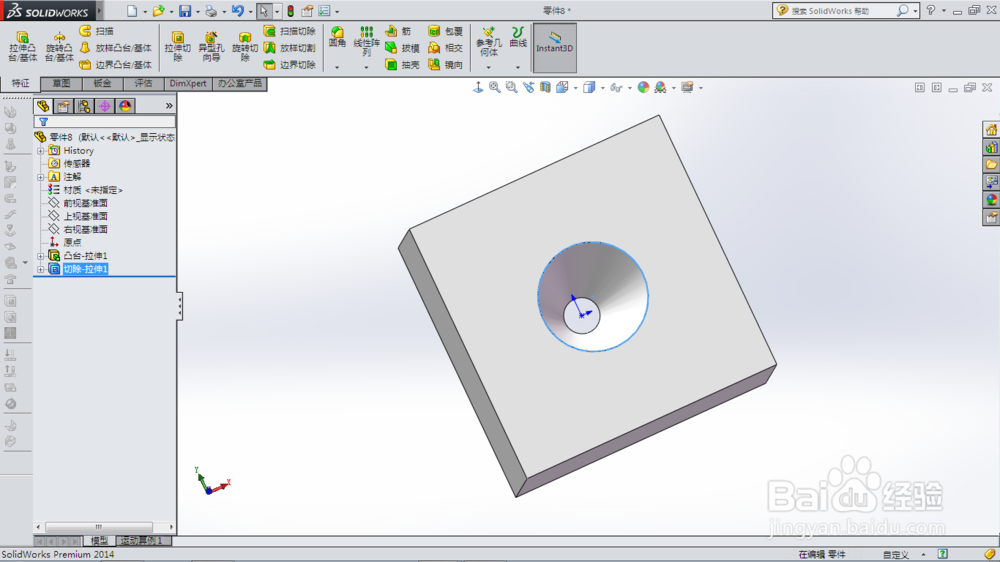 注意事项
注意事项拉伸切除命令是在已知的实体表面进行的特征。
如果你觉得这篇文章对你有所帮助的话,就随手点个赞吧!
软件SOLIDWORKS拉伸切除版权声明:
1、本文系转载,版权归原作者所有,旨在传递信息,不代表看本站的观点和立场。
2、本站仅提供信息发布平台,不承担相关法律责任。
3、若侵犯您的版权或隐私,请联系本站管理员删除。
4、文章链接:http://www.ff371.cn/art_1114346.html
上一篇:caxa电子图版自定义图框60秒完成
下一篇:利用小米手机进行体积转换
 订阅
订阅